标签:ssid RoCE 详细信息 配置文件 变化 term 恶意软件 intern UNC
监控你自己系统的运行状态,看有没有可疑的程序在运行。
分析一个恶意软件,就分析Exp2或Exp3中生成后门软件;分析工具尽量使用原生指令或sysinternals,systracer套件。
假定将来工作中你觉得自己的主机有问题,就可以用实验中的这个思路,先整个系统监控看能不能找到可疑对象,再对可疑对象进行进一步分析,好确认其具体的行为与性质。
系统运行监控
使用如计划任务,每隔一分钟记录自己的电脑有哪些程序在联网,连接的外部IP是哪里。运行一段时间并分析该文件,综述分析结果。
安装配置sysinternals里的sysmon工具,设置合理的配置文件,监控自己主机的重点事可疑行为。
分析该软件在(1)启动回连,(2)安装到目标机(3)及其他任意操作时(如进程迁移或抓屏,重要是你感兴趣)。该后门软件
读取、添加、删除了哪些注册表项
读取、添加、删除了哪些文件
连接了哪些外部IP,传输了什么数据
问:如果在工作中怀疑一台主机上有恶意代码,但只是猜想,所有想监控下系统一天天的到底在干些什么。请设计下你想监控的操作有哪些,用什么方法来监控。
使用schtasks /create /TN netstat5323 /sc MINUTE /MO 5 /TR "cmd /c netstat -bn > c:\netstatlog.txt"命令创建计划任务netstat5323,如下图所示:

其中,TN是TaskName的缩写,我们创建的计划任务名是netstat5323;sc表示计时方式,我们以分钟计时填MINUTE;TR=Task Run,要运行的指令是 netstat -bn,b表示显示可执行文件名,n表示以数字来显示IP和端口。
在C盘中创建一个netstat5323.bat脚本文件(可先创建txt文本文件,使用记事本写入后通过修改文件名来修改文件格式)

在其中写入以下内容:
date /t >> c:\netstat5323.txt
time /t >> c:\netstat5323.txt
netstat -bn >> c:\netstat5323.txt之后打开任务计划程序,可以看到我们新创建的这个任务:
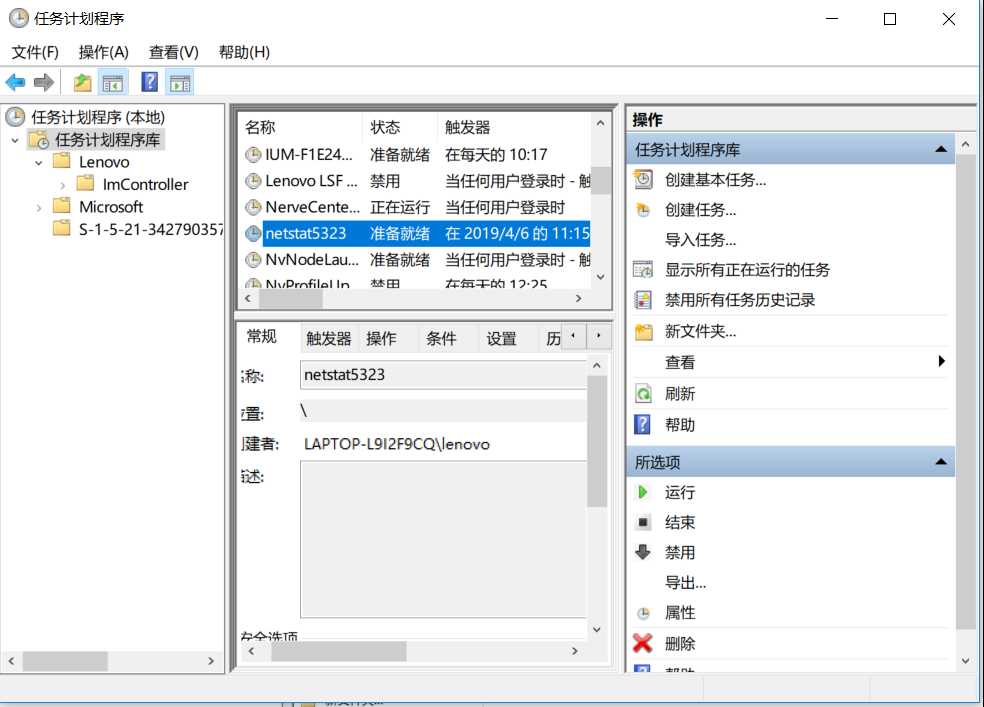
对这个任务进行操作并编辑,将“程序或脚本”改为我们创建的netstat5323.bat批处理文件,并将添加参数一栏清空为空白
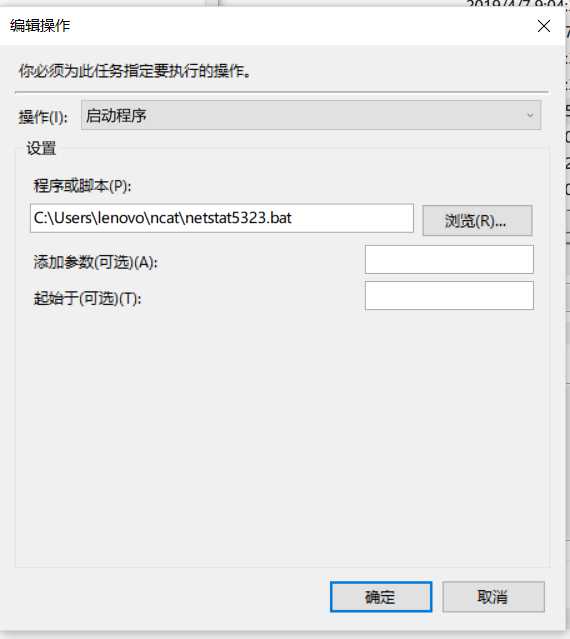
任务还有其他属性,点击“条件”选项卡,可以更改相关的设置。比如默认操作为“只有在计算机使用交流电源时才启动此任务”,那么使用电池电源时就会停止任务。这点需要格外注意,如果没有修改默认操作,任务无论如何都无法执行可能只是因为拔掉了电源。
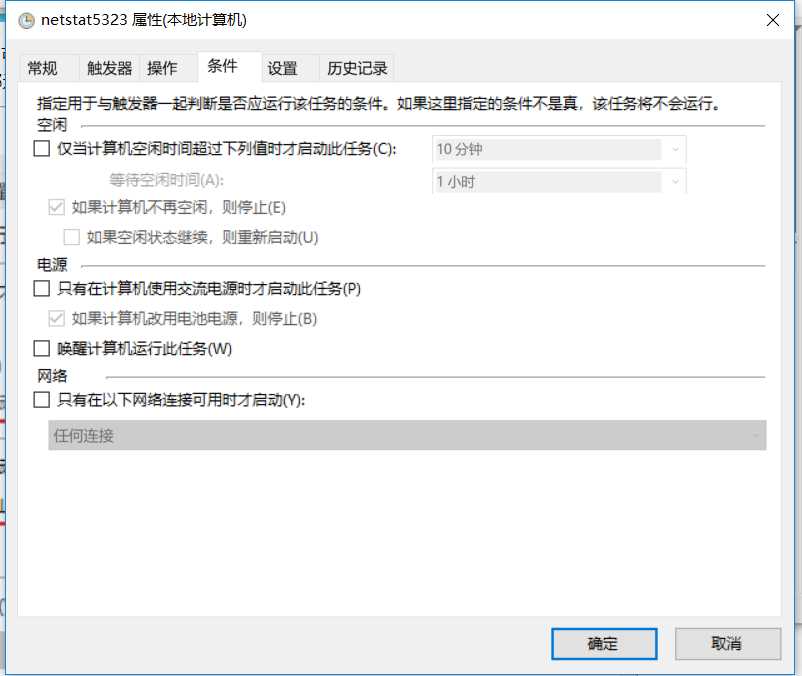
执行此脚本一定时间,就可以在netstat5323.txt文件中查看到本机在该时间段内的联网记录:(在执行这个任务时要使用最高权限运行,不然c盘中不会跳出netstat5323.txt文件)
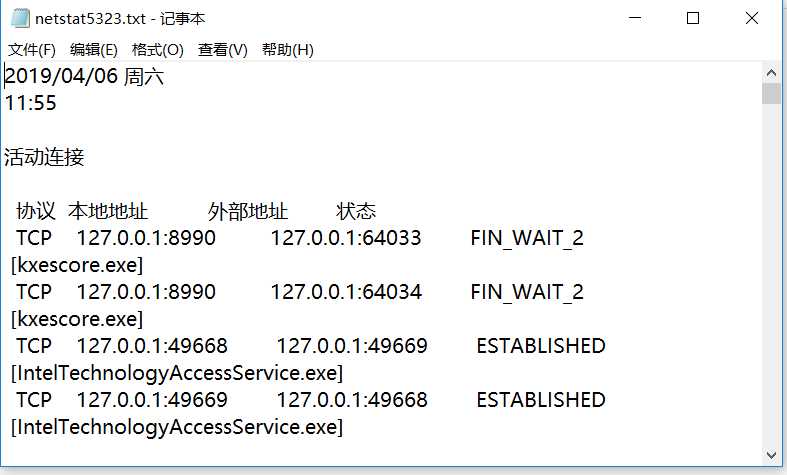
当记录的数据足够丰富时,停止任务,将所得数据在excel中进行分析(详细操作参考学姐的博客:)
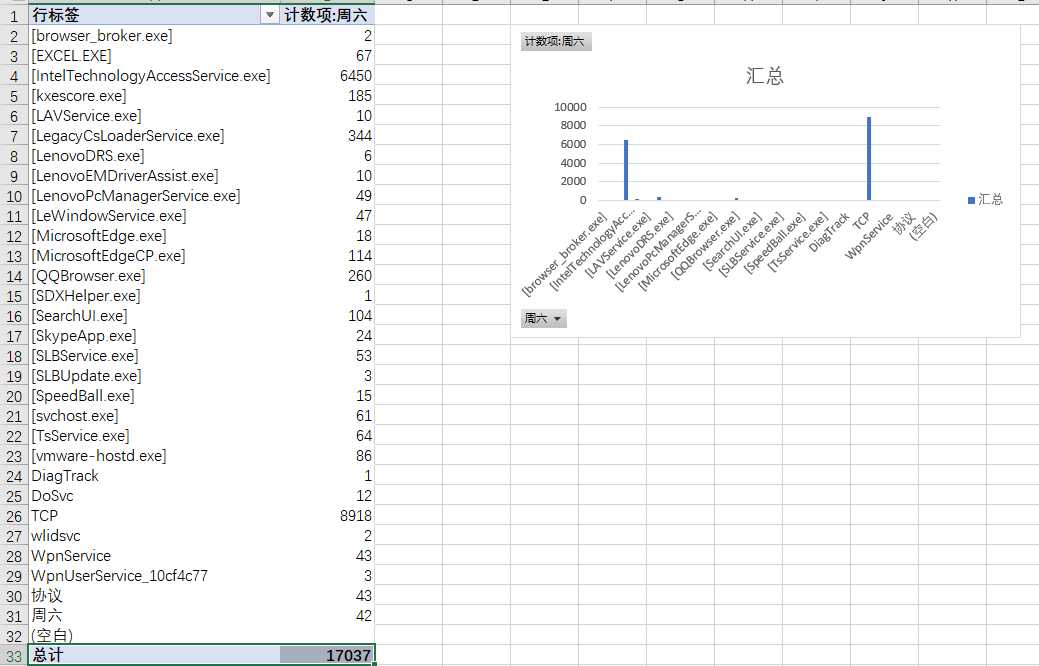
第一步:确定监控木匾。此次我使用了进程创建ProcessCreate、进程创建时间FileCreatTime、网络连接NetworkConnect、远程线程创建CreateRemoteThread。
第二步:写配置文件。
1.了解一下配置文件应该怎么写:
①进程创建ProcessCreate的过滤事件选项有:
UtcTime, ProcessGuid, ProcessId, Image, CommandLine, CurrentDirectory, User, LogonGuid, LogonId, TerminalSessionId, IntegrityLevel, Hashes, ParentProcessGuid, ParentProcessId, ParentImage, ParentCommandLine②进程创建时间FileCreatTime的过滤事件选项有:
UtcTime, ProcessGuid, ProcessId, Image, TargetFilename, CreationUtcTime, PreviousCreationUtcTime
③网络连接NetworkConnect的过滤事件选项有:
UtcTime, ProcessGuid, ProcessId, Image, User, Protocol, Initiated, SourceIsIpv6, SourceIp, SourceHostname, SourcePort, SourcePortName, DestinationIsIpv6, DestinationIp, DestinationHostname, DestinationPort, DestinationPortName④远程线程创建CreateRemoteThread的过滤事件选项有:
UtcTime, SourceProcessGuid, SourceProcessId, SourceImage, TargetProcessGuid, TargetProcessId, TargetImage, NewThreadId, StartAddress, StartModule, StartFunction
其他时间过滤器、过滤事件的选项、onmatch选项可取值、condition可设置的值、配置文件样例,可以参考使用轻量级工具Sysmon监视你的系统
写与自己想要监控的事件想对应的配置文件。我的创建配置文件sysmon20165323.xml内容如下:(配置文件是xml文件,为了简单编辑就直接命令为.txt,每次用写字本打开。)
<Sysmon schemaversion="4.20">
<!-- Capture all hashes -->
<HashAlgorithms>*</HashAlgorithms>
<EventFiltering>
<!-- Log all drivers except if the signature -->
<!-- contains Microsoft or Windows -->
<ProcessCreate onmatch="exclude">
<Image condition="end with">chrome.exe</Image>
<Image condition="end with">QQBrowser.exe</Image>
</ProcessCreate>
<ProcessCreate onmatch="include">
<ParentImage condition="end with">cmd.exe</ParentImage>
</ProcessCreate>
<FileCreateTime onmatch="exclude" >
<Image condition="end with">chrome.exe</Image>
<Image condition="end with">QQBrowser.exe</Image>
</FileCreateTime>
<NetworkConnect onmatch="exclude">
<Image condition="end with">chrome.exe</Image>
<Image condition="end with">QQBrowser.exe</Image>
<SourcePort condition="is">137</SourcePort>
<SourceIp condition="is">127.0.0.1</SourceIp>
</NetworkConnect>
<NetworkConnect onmatch="include">
<DestinationPort condition="is">80</DestinationPort>
<DestinationPort condition="is">443</DestinationPort>
</NetworkConnect>
<CreateRemoteThread onmatch="include">
<TargetImage condition="end with">explorer.exe</TargetImage>
<TargetImage condition="end with">svchost.exe</TargetImage>
<TargetImage condition="end with">QQBrowser.exe</TargetImage>
<TargetImage condition="end with">winlogon.exe</TargetImage>
<SourceImage condition="end with">powershell.exe</SourceImage>
</CreateRemoteThread>
</EventFiltering>
</Sysmon>安装sysmon:执行命令sysmon.exe -i C:\sysmon20165323.xml,成功安装结果如下:
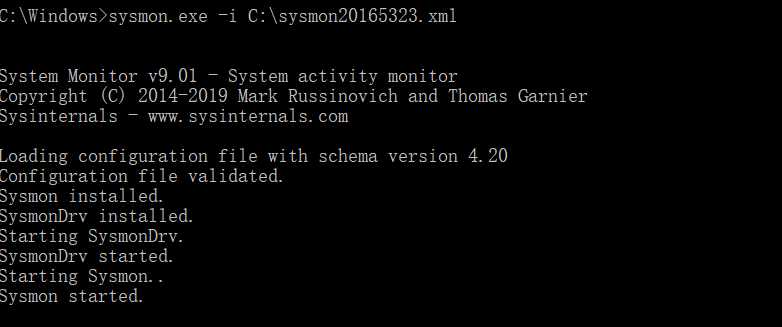
查看“事件查看器”,选择日志的位置,应用程序和服务日志/Microsoft/Windows/Sysmon/Operational,在这里,我们可以看到按照配置文件的要求记录的新事件,以及事件ID、任务类别、详细信息等。
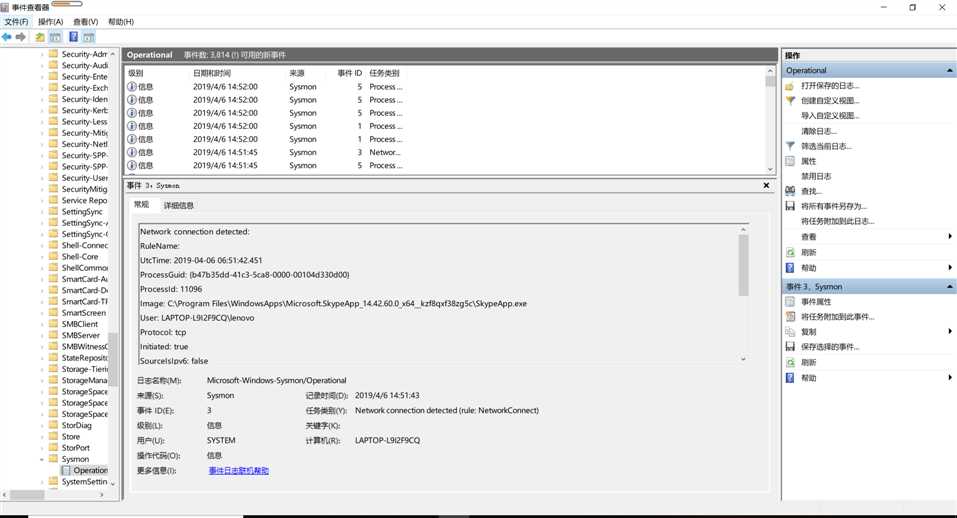
打开kali,运行木马文件,使其回连kali攻击机。查看日志
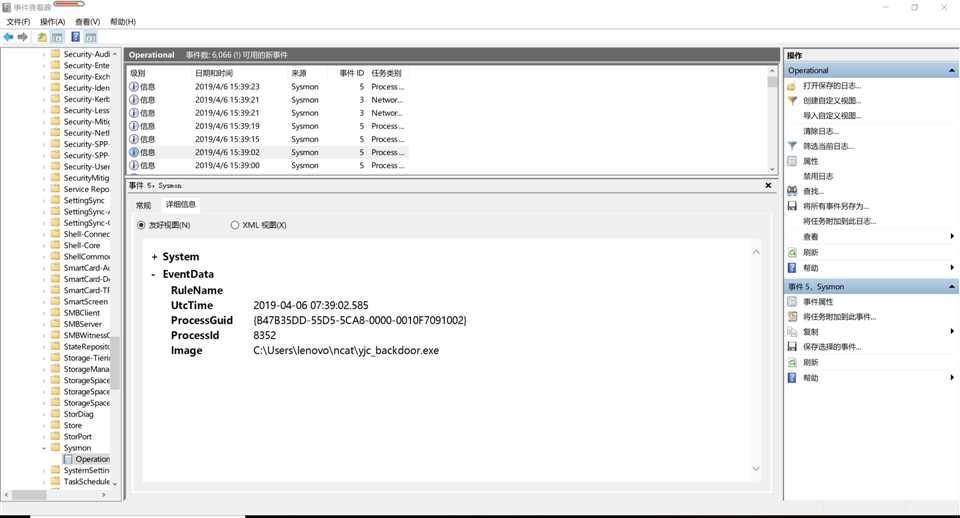
运行dir后,首先我们发现了一个非常重要的进程svchost.exe:(Svchost.exe是微软视窗操作系统里的一个系统进程,管理通过Dll文件启动服务的其它进程,一些病毒木马伪装成系统dll文件通过Svchost调用它,试图隐藏自己。每个svchost可以同时调用多个dll文件,启动多个服务。)感觉跟后门程序有关联:
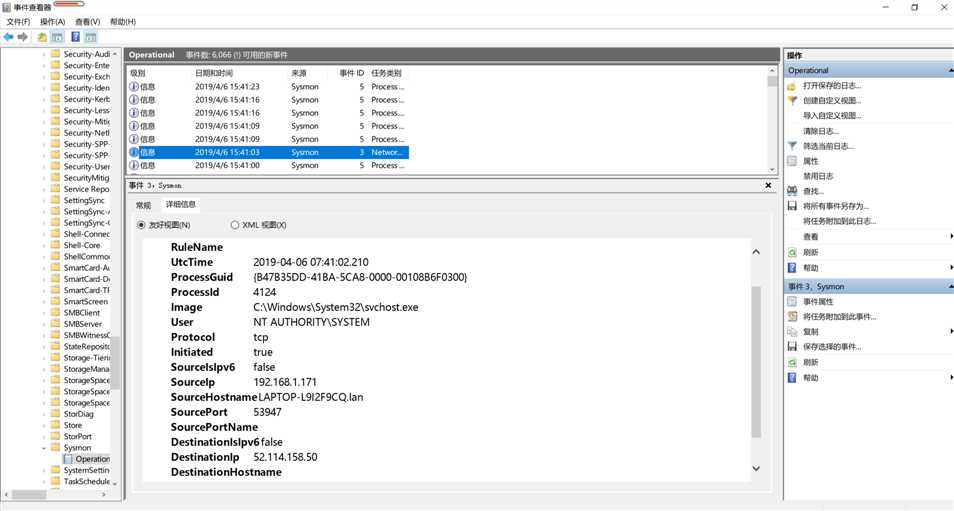
把生成的恶意代码放在VirusTotal进行分析,基本情况如下:
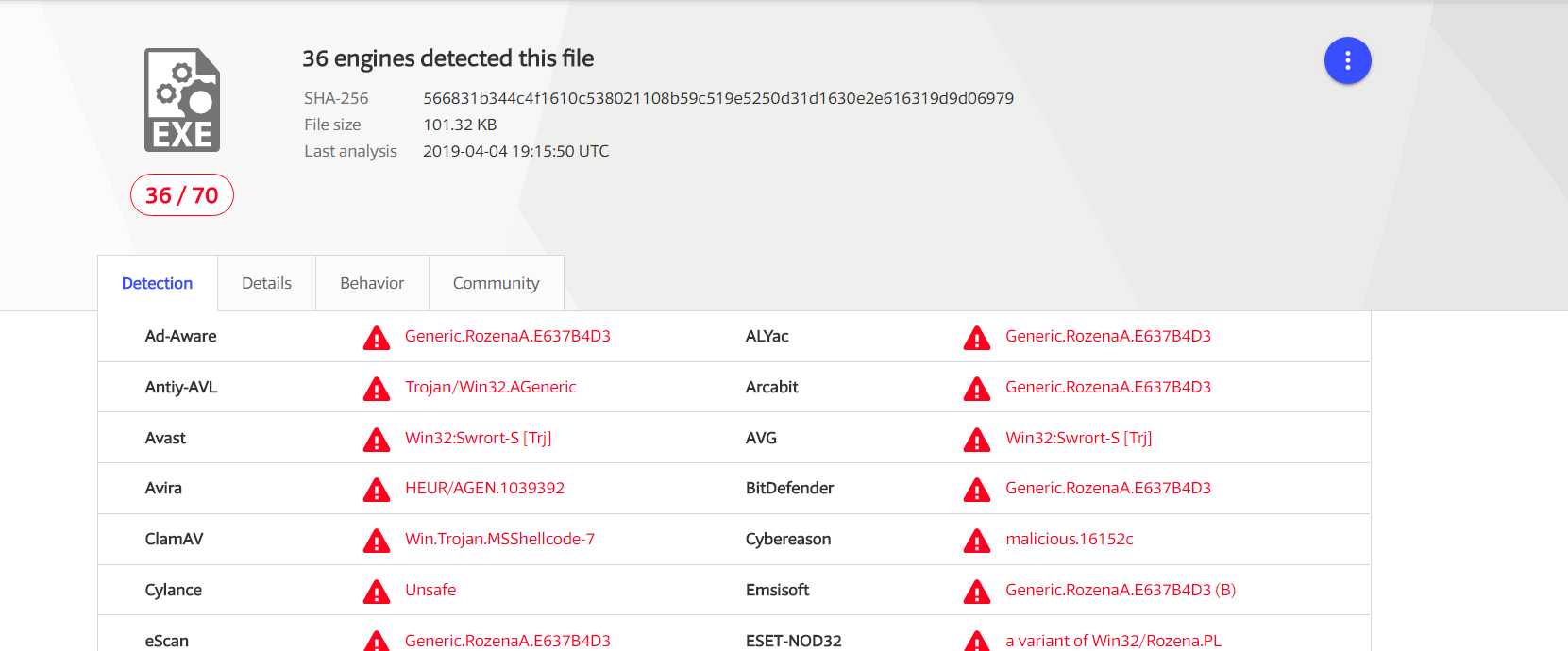
在66个杀软中,有36个报毒,可疑行相当高了。
查看这个恶意代码的基本属性:
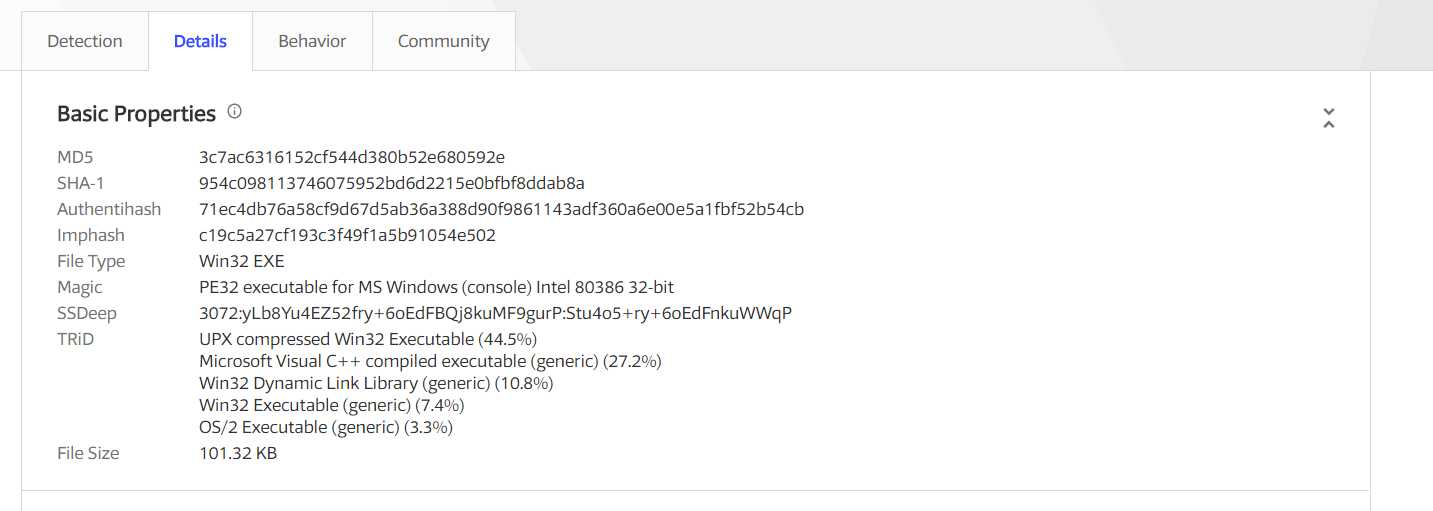
可以看出它的SHA-1、MD5摘要值、文件类型、文件大小,以及TRiD文件类型识别结果。
还可以看到加壳情况:


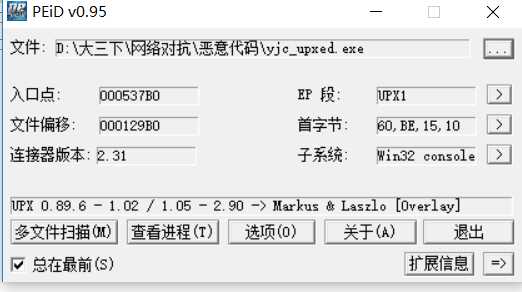

Process Explorer是由Sysinternals开发的Windows系统和应用程序监视工具,目前已并入微软旗下。不仅结合了Filemon(文件监视器)和Regmon(注册表监视器)两个工具的功能,还增加了多项重要的增强功能。包括稳定性和性能改进、强大的过滤选项、修正的进程树对话框(增加了进程存活时间图表)、可根据点击位置变换的右击菜单过滤条目、集成带源代码存储的堆栈跟踪对话框、更快的堆栈跟踪、可在 64位 Windows 上加载 32位 日志文件的能力、监视映像(DLL和内核模式驱动程序)加载、系统引导时记录所有操作等。
靶机运行后门程序进行回连时,我们可以在 Process Explorer工具中查看到其记录,我们可以看到这个程序运行时子程序中有conhost.exe这个程序,同样的程序我们可以在cmd.exe的子程序中看到,由此我们可以知道该程序是在命令行中运行的。
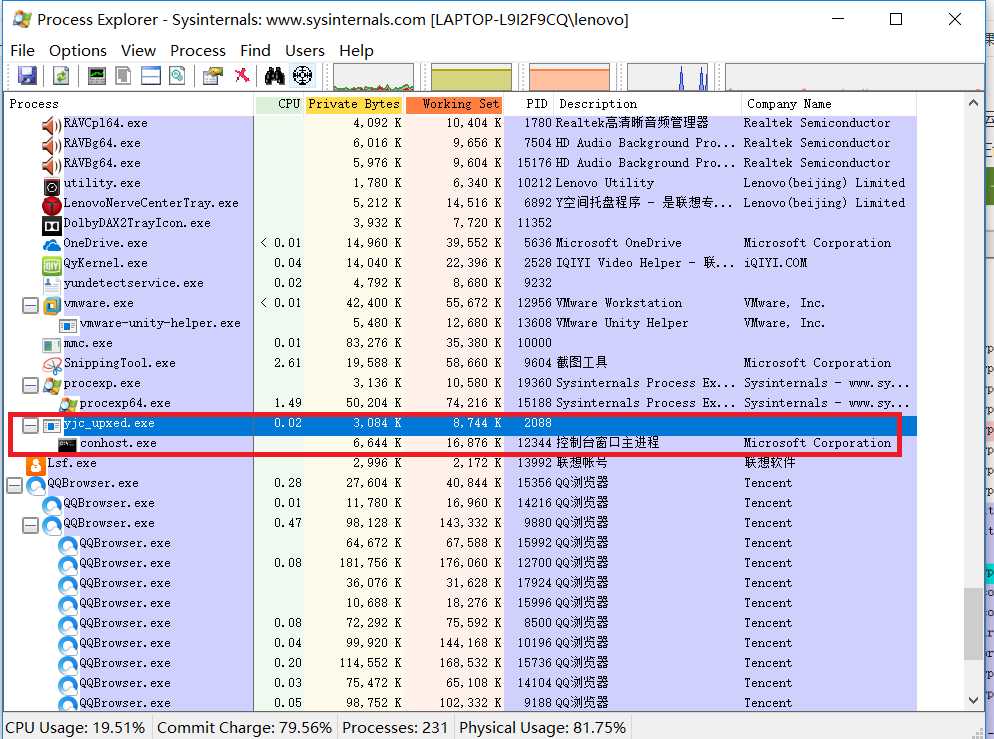
也可以详细查看该进程使用的CPU,虚拟内存空间、物理内存空间、I/O等
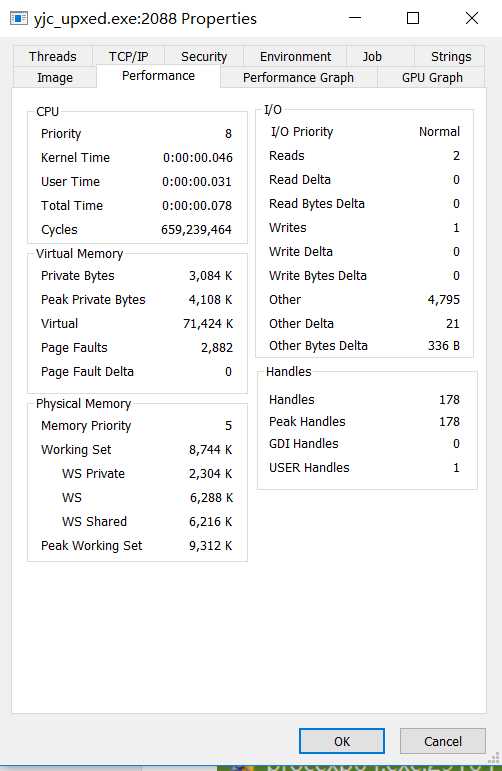
PE Explorer是功能超强的可视化Delphi、C++、VB程序解析器,能快速对32位可执行程序进行反编译,并修改其中资源。该软件支持插件,你可以通过增加插件加强该软件的功能,原公司在该工具中捆绑了UPX的脱壳插件、扫描器和反汇编器,可以查看程序头部信息(默认界面)、程序静态数据目录、程序结头信息、对程序反汇编等等,非常好用。
这里主要看文件引用的dll库,可以通过视图->引入进行查看,如下图所示:(分别查看了未加壳,加了压缩壳,加了加密壳的后门)
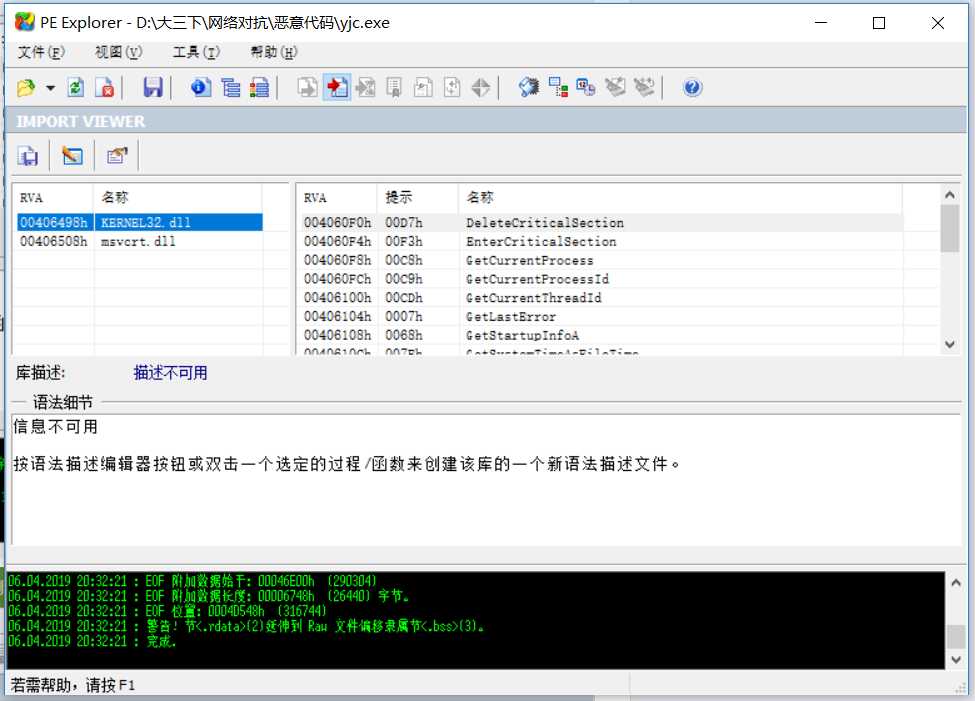
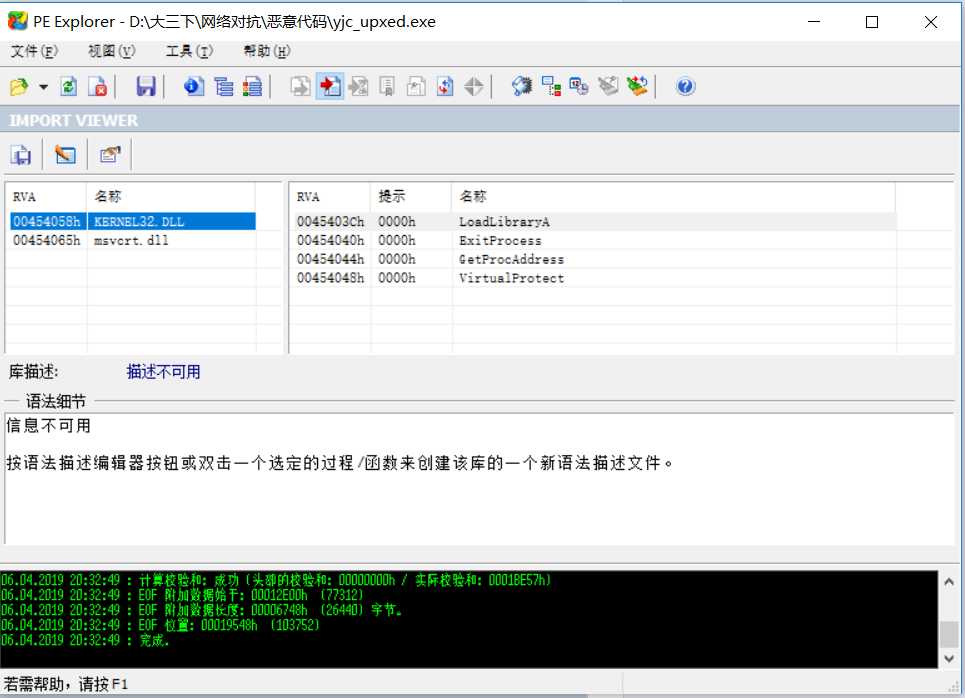
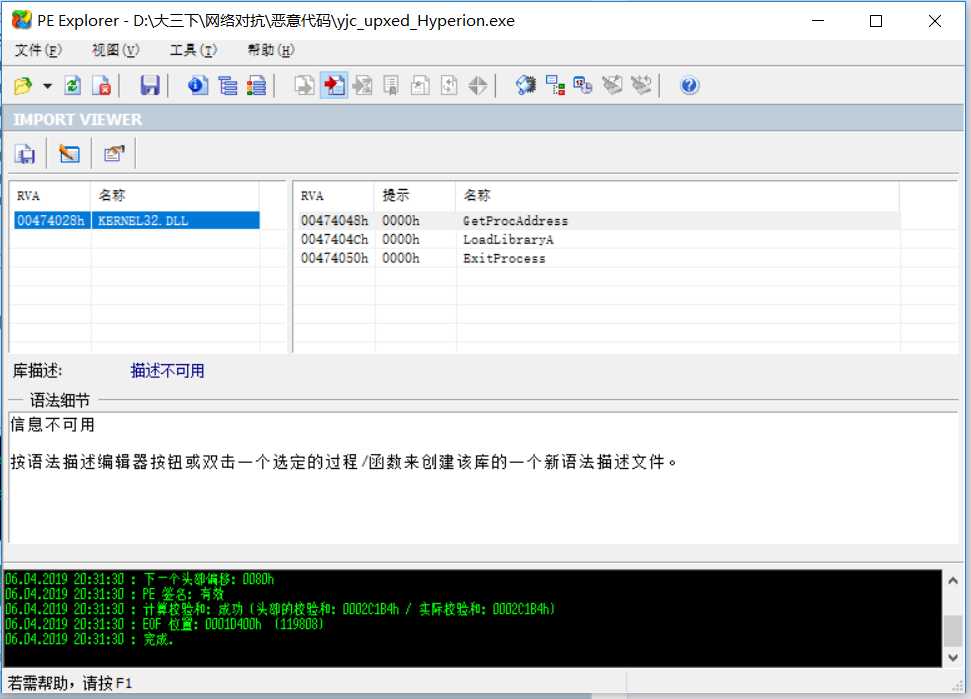
msvcrt.dll:是微软编译软件的函数库。
dir指令,保存为Snapshot #4快照五:在kali中使用record_mic指令,保存为Snapshot #5
对比快照一和快照二:增加了我的后门程序
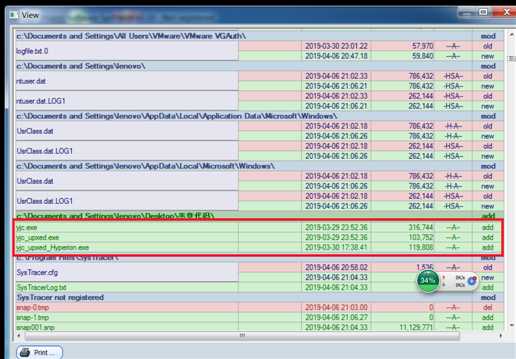
对比快照二和快照三(后门启动前与启动后):
可以看到新增的后门进程,而且可以详细看到其的目的IP和端口号、源IP和端口号以及连接的协议:

这里可以看到很多增加,删除,更新的键值和文件
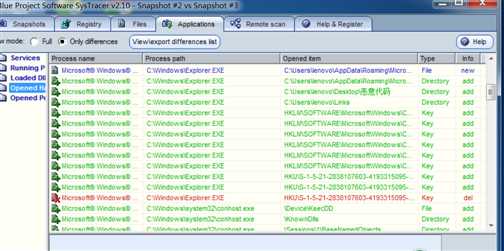
对HKEY_CURRENT_USER根键中的Startpage子键进行了修改(HKEY_CURRENT_USER管理系统当前的用户信息。在这个根键中保存了本地计算机中存放的当前登录的用户信息,包括用户登录用户名和暂存的密码。):
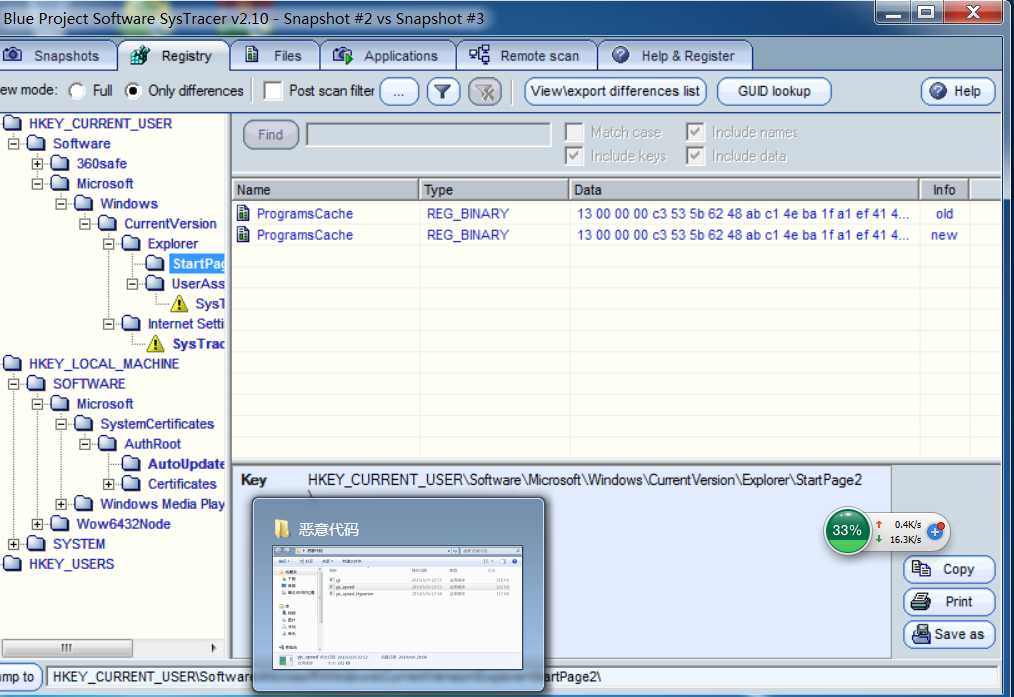
对比快照三和快照四:
注册表发生了变化
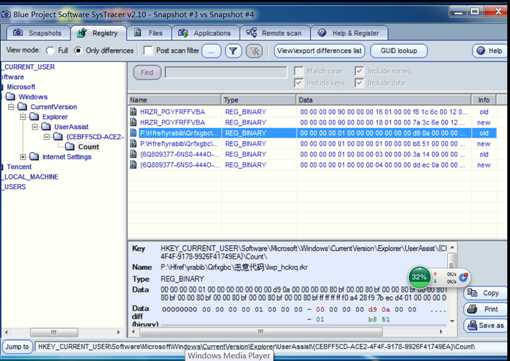
对比快照四和快照五
注册表中再次有所添加:
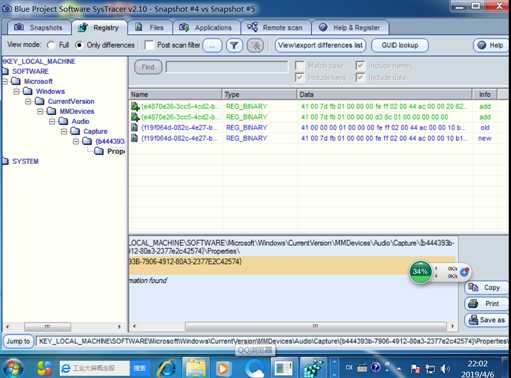
回连完成后结束捕获,并把过滤规则设置为ip.addr == 192.168.1.238,这里我只想查看和虚拟机IP有关的数据包,所以把没用的包过滤掉
传输的数据包括Windows向Kali发出TCP同步请求包SYN,Kali给Windows发出的SYN同步请求包和确认包ACK,Kali给Windows传的ACK包、PSH+ACK包等等(PSH表示有DATA数据传输)
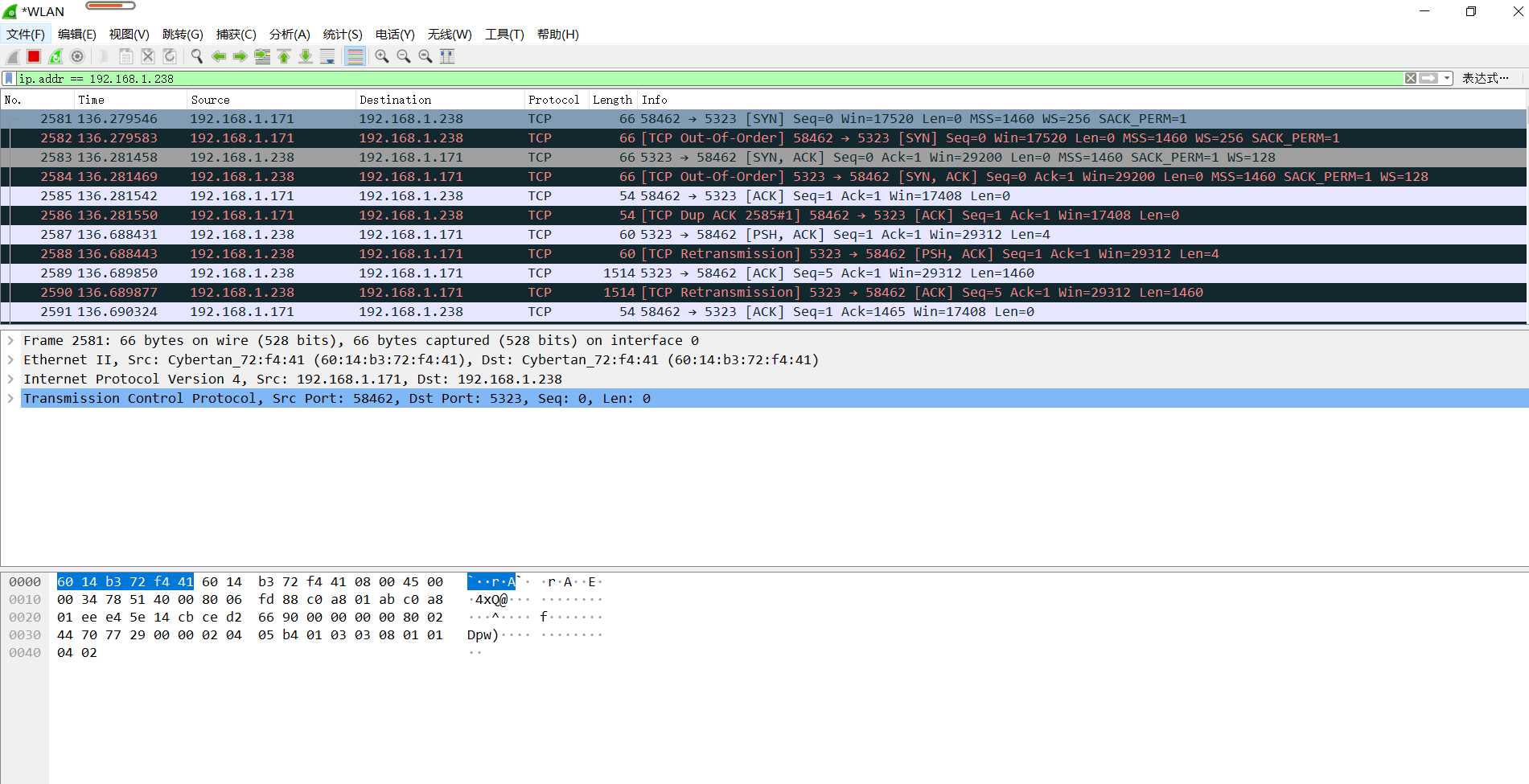
在安装sysmon时,出现以下问题:
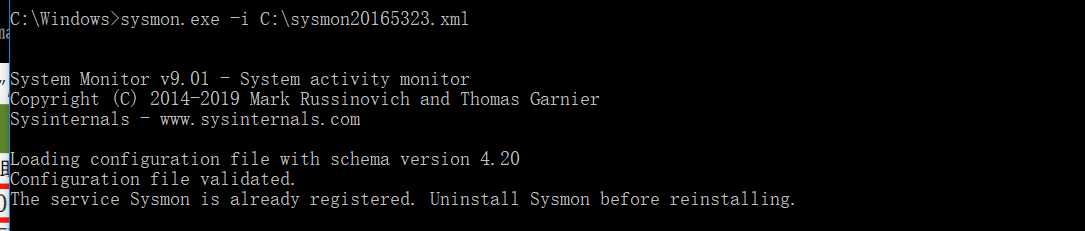
使用命令Sysmon.exe -u将其卸载,再重新安装就可以了
通过本次实验,我知道了许多分析恶意代码、恶意程序的方式方法,从比较简单的利用命令去记录网络连接情况,到后来使用软件去分析进程的详细信息等等,我觉得如果我以后想对我的系统进行一个检查,我不会再以杀软查杀木马病毒作为自己的唯一选择,我会像做的本次实验一样,利用这些方法去分析当前系统的运行状况,从而对系统有一个自己的认知和评价,总体来说,这次实验我认为收获很大!在以后的生活中,我也将多实践多运用这些方法。
2018-2019-2 网络对抗技术 20165323 Exp4 恶意代码分析
标签:ssid RoCE 详细信息 配置文件 变化 term 恶意软件 intern UNC
原文地址:https://www.cnblogs.com/asd65360323/p/10664136.html